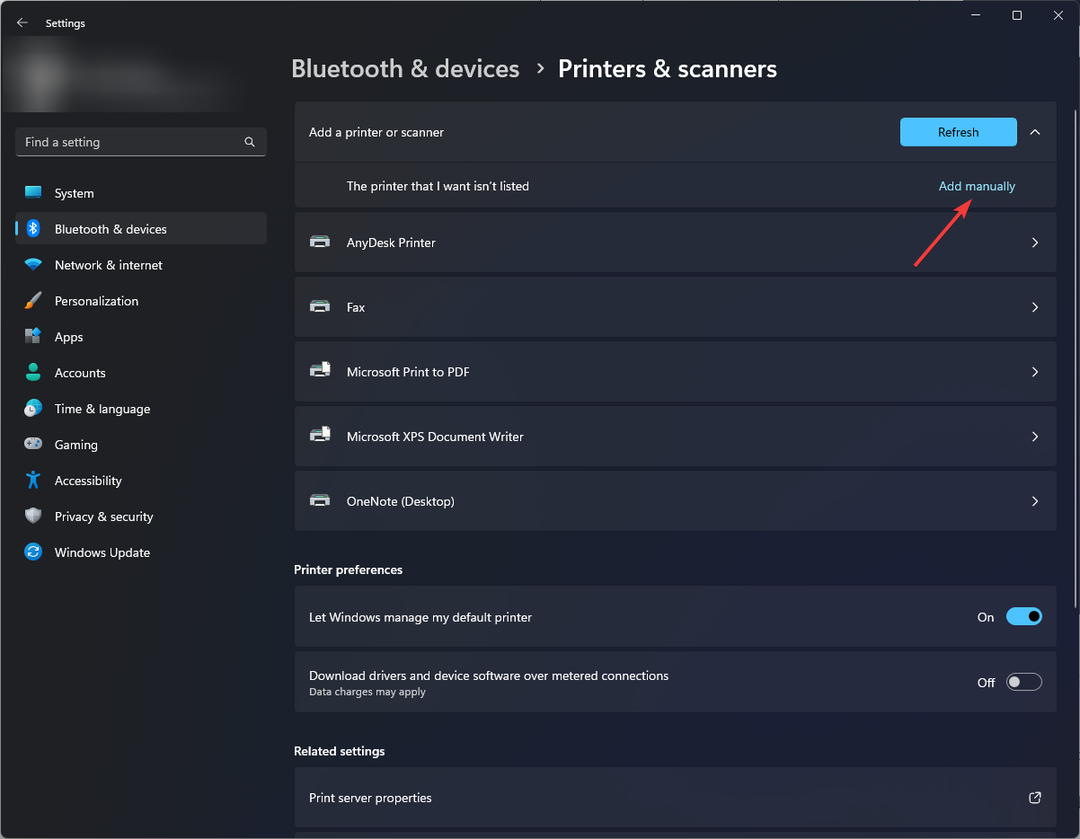მარტივი და პირდაპირი შესწორებები თქვენს კომპიუტერში ნორმალურობის აღსადგენად
- Accelerometerst.exe აპლიკაციის შეცდომა Windows 10-ზე შეიძლება გამოწვეული იყოს კორუმპირებული სისტემის ფაილების დაგროვებით.
- ამ პრობლემის მოგვარება შეგიძლიათ HP 3D DriveGuard ინსტრუმენტის დეინსტალაციის გზით.
- SFC სკანირების გაშვება კიდევ ერთი უტყუარი გამოსავალია, რომელიც შეგიძლიათ სცადოთ.
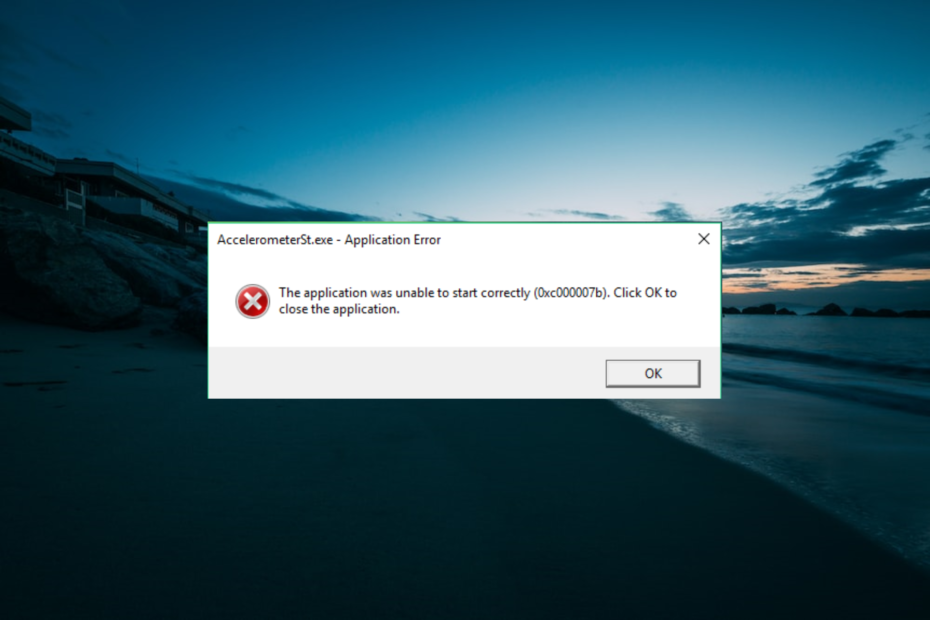
Xდააინსტალირეთ ჩამოტვირთვის ფაილზე დაწკაპუნებით
- ჩამოტვირთეთ და დააინსტალირეთ Fortect თქვენს კომპიუტერზე.
- გაუშვით ინსტრუმენტი და დაიწყეთ სკანირება
- დააწკაპუნეთ მარჯვენა ღილაკით შეკეთებადა გაასწორეთ რამდენიმე წუთში.
- 0 მკითხველებმა უკვე ჩამოტვირთეს Fortect ამ თვეში
Accelerometerst.exe აპლიკაციის შეცდომა Windows 10-ზე არის შეცდომა, რომელსაც ბევრი მომხმარებელი აცნობებს. ეს განსაკუთრებით პრობლემურია მომხმარებლებისთვის, რომლებმაც დააინსტალირეს Windows 10 Creators განახლება.
საბედნიეროდ, ეს არ არის ყველაზე რთული გამოსასწორებელი საკითხი, იმ პირობით, რომ მიჰყვებით ამ დეტალურ სახელმძღვანელოში მოცემულ გადაწყვეტილებებს.
რატომ ვიღებ Accelerometerst.exe აპლიკაციის შეცდომას?
ქვემოთ მოცემულია Windows 10-ზე Accelerometerst.exe განაცხადის შეცდომის რამდენიმე პოტენციური მიზეზი:
- დაზიანებულია სისტემის ფაილები: თუ ზოგიერთი მნიშვნელოვანი სისტემის ფაილი გატეხილია ან დაკარგულია, შეგიძლიათ მიიღოთ ეს შეცდომის შეტყობინება. ამის გამოსწორება შეგიძლიათ ამ ფაილების აღდგენა.
- მოძველებული HP 3D Drive Guard: HP 3D Drive Guard უშვებს სხვადასხვა შეცდომებს მას შემდეგ, რაც ბევრმა მომხმარებელმა განახლდა Windows 10-ზე. გამოსავალი არის აპის დეინსტალაცია და დააინსტალირეთ უახლესი ვერსია.
- გაუმართავი Microsoft Visual Studio: ამ შეცდომის კიდევ ერთი პოტენციური მიზეზი არის Microsoft Visual Studio ინსტრუმენტთან დაკავშირებული პრობლემები. თქვენ უნდა შეაკეთოთ ან ხელახლა დააინსტალიროთ ინსტრუმენტი, რათა გადალახოთ შეცდომა.
როგორ შემიძლია დავაფიქსირო Accelerometerst.exe აპლიკაციის შეცდომა Windows 10-ზე?
1. გაუშვით SFC სკანირება
- დააჭირეთ ფანჯრები + ს გასაღები, ტიპი სმდდა აირჩიეთ Ადმინისტრატორის სახელით გაშვება ბრძანების ხაზის ქვეშ.
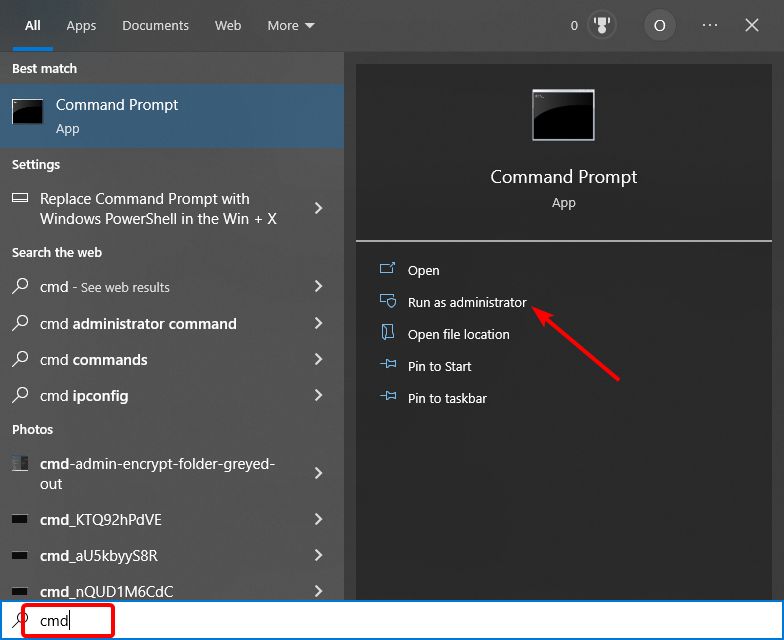
- ჩაწერეთ ბრძანება ქვემოთ და დააჭირეთ შედი გასაშვებად:
sfc / scannow
- და ბოლოს, დაელოდეთ ბრძანების დასრულებას და გადატვირთეთ კომპიუტერი.
ზოგჯერ, Accelerometerst.exe აპლიკაციის შეცდომა Windows 10-ზე შეიძლება გამოწვეული იყოს დაკარგული ან დაზიანებული სისტემის ფაილებით. ამის გამოსწორება შეგიძლიათ SFC სკანირებით.
თუ ამ პროცესმა შედეგი არ გამოიღო, თქვენ გაქვთ სხვა ეფექტური მეთოდი თქვენი Windows OS-ის სკანირებისთვის და დეფექტური სისტემის ფაილების შესაკეთებლად.
2. წაშალეთ HP 3D DriveGuard
- დააჭირეთ ფანჯრები გასაღები, ტიპი კონტროლიდა დააწკაპუნეთ Მართვის პანელი.
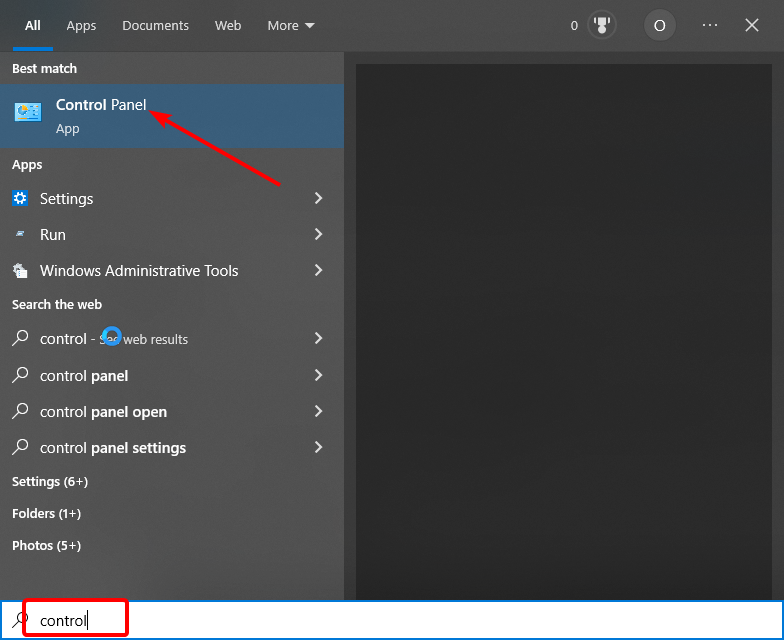
- აირჩიეთ პროგრამის დეინსტალაცია ქვეშ პროგრამები.
- ახლა დააწკაპუნეთ მაუსის მარჯვენა ღილაკით გაუმართავ პროგრამაზე და აირჩიეთ დეინსტალაცია ვარიანტი.
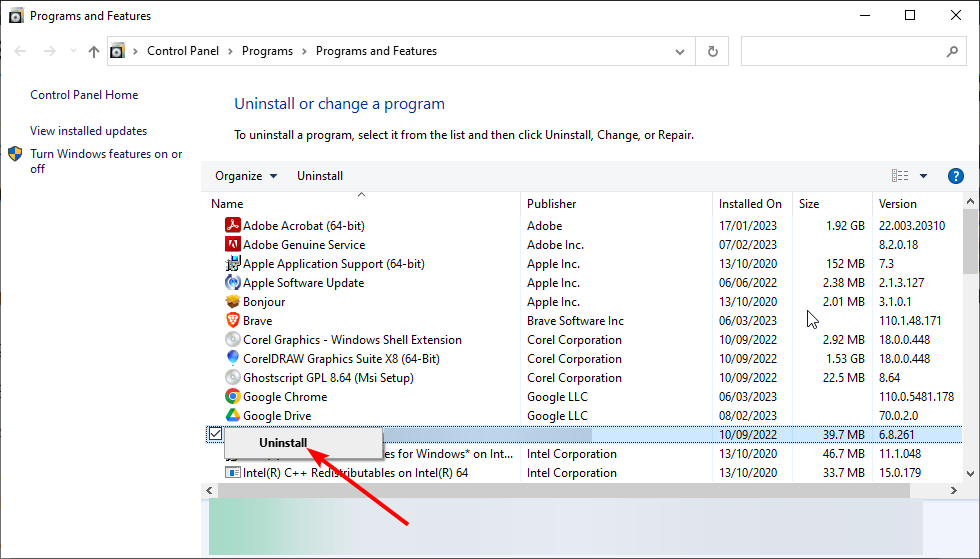
- ბოლოს გადმოწერეთ და დააინსტალირეთ პროგრამის უახლესი ვერსია თქვენს კომპიუტერზე.
თუ თქვენ ხართ HP-ის მომხმარებელი, Windows 10-ზე Accelerometerst.exe აპლიკაციის შეცდომა შეიძლება გამოწვეული იყოს HP 3D DriveGuard-თან დაკავშირებული პრობლემებით. ამის გამოსასწორებლად, წაშალეთ აპლიკაცია და დააინსტალირეთ უახლესი ვერსია.
- SystemSettingsAdminFlows.exe შეცდომა: როგორ გამოვასწოროთ იგი
- 0xc190020e Windows განახლების შეცდომა: როგორ გამოვასწოროთ იგი
3. გააუქმეთ რეგისტრაცია და დაარეგისტრირეთ VCRUNTIME140.dll
- დააჭირეთ ფანჯრები გასაღები + რ Run უტილიტის გასახსნელად.
- ჩაწერეთ ბრძანება ქვემოთ და დააწკაპუნეთ კარგი ღილაკი:
regsvr32 /u c:\Windows\System32\vcruntime140.dll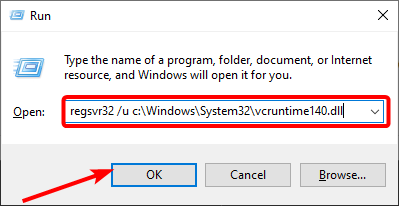
- ახლა კვლავ გაუშვით პროგრამა Run, ჩაწერეთ ბრძანება ქვემოთ და დააჭირეთ შედი:
Regsvr32 c:\Windows\System32\vcruntime140.dll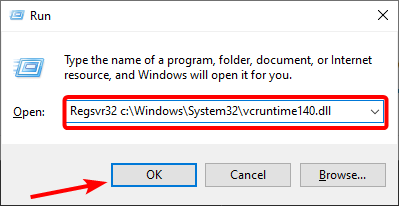
VCRUNTIME140.dll-თან დაკავშირებული პრობლემები არის Accelerometerst.exe აპლიკაციის შეცდომის ერთ-ერთი მთავარი მიზეზი Windows 10-ზე. ამის გამოსავალი არის DLL ფაილის რეგისტრაციის გაუქმება და ხელახალი რეგისტრაცია.
თუ თქვენ ვერ იპოვით DLL ფაილს თქვენს კომპიუტერში, მაშინ ეს გამოსავალი არ გამოდგება თქვენთვის.
4. დააინსტალირეთ Microsoft Visual C++ Redistributable Package Update 3
- Ესტუმრეთ ოფიციალური ვებ - გვერდი ჩამოტვირთეთ Microsoft Visual C++ Redistributable Package Update 3 Visual Studio 2015-ისთვის.
- დააწკაპუნეთ ჩამოტვირთვა ღილაკი.
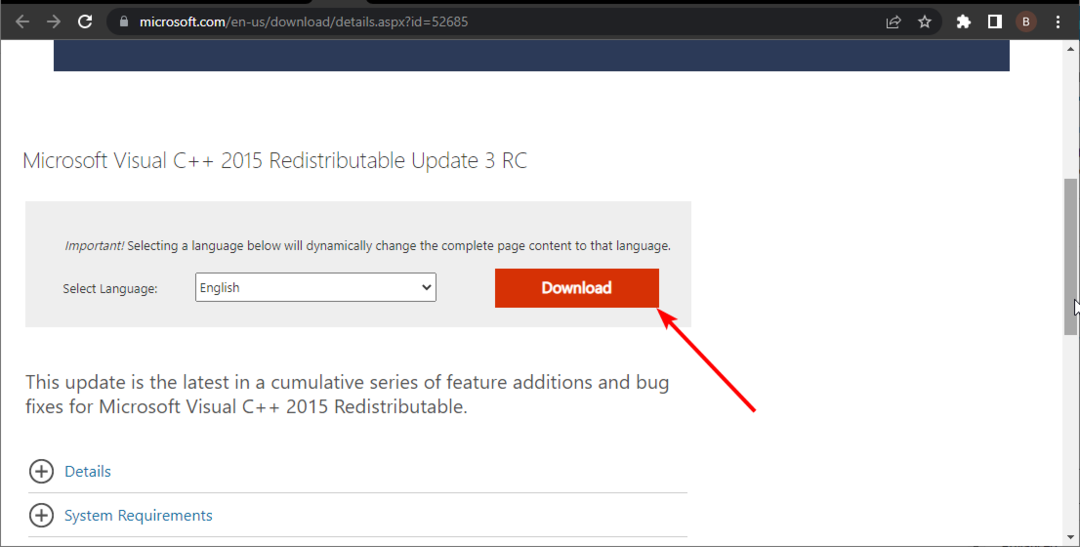
- თუ იყენებთ 64-ბიტიან კომპიუტერს, დააწკაპუნეთ მოსანიშნი ველზე ადრე vc_redist.x64.exe. 32-ბიტიან კომპიუტერზე, თქვენ მხოლოდ უნდა დააჭიროთ x86.exe.
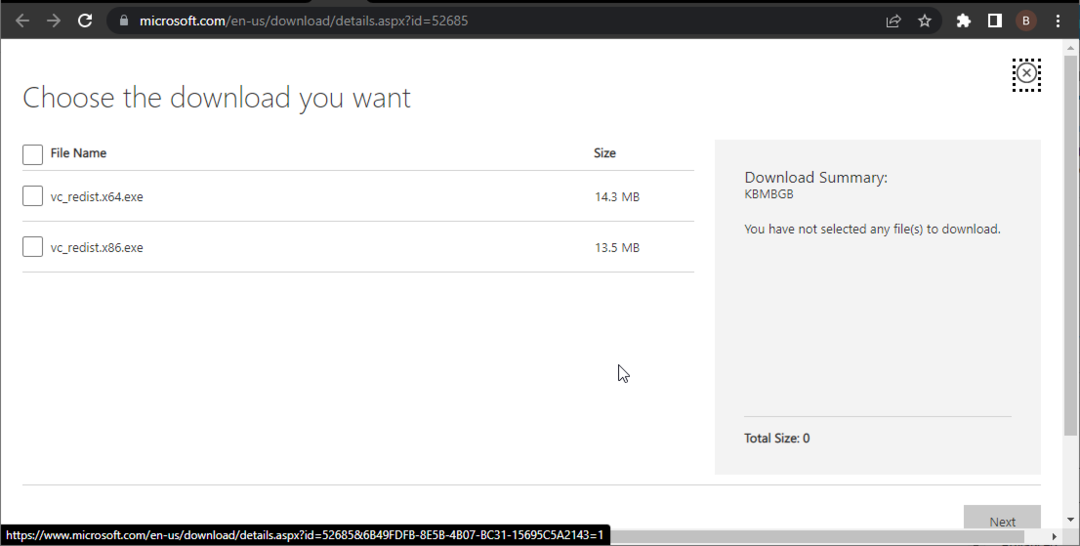
- შემდეგი, მიჰყევით ეკრანზე მითითებებს ჩამოტვირთვის პროცესის დასასრულებლად.
- და ბოლოს, ორჯერ დააწკაპუნეთ ჩამოტვირთულ ფაილზე, რომ დააინსტალიროთ ინსტრუმენტი და გადატვირთოთ კომპიუტერი.
Windows 10-ზე Accelerometerst.exe აპლიკაციის შეცდომა ზოგჯერ შეიძლება გამოწვეული იყოს Microsoft Visual Studio 2015 პაკეტთან დაკავშირებული პრობლემებით. საბედნიეროდ, არსებობს Microsoft-ის მიერ გამოშვებული განახლების პაკეტი ამ პოტენციური პრობლემების მოსაგვარებლად.
5. შეაკეთეთ Microsoft Visual C++ გადანაწილებადი ფაილი
- დააჭირეთ ფანჯრები გასაღები + რ, ტიპი appwiz.cplდა დააწკაპუნეთ კარგი ღილაკი.
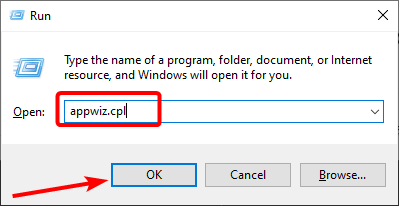
- დააწკაპუნეთ მარჯვენა ღილაკით Microsoft Visual C++ 2015 გადანაწილებადი ფაილი და აირჩიეთ დეინსტალაცია ვარიანტი.
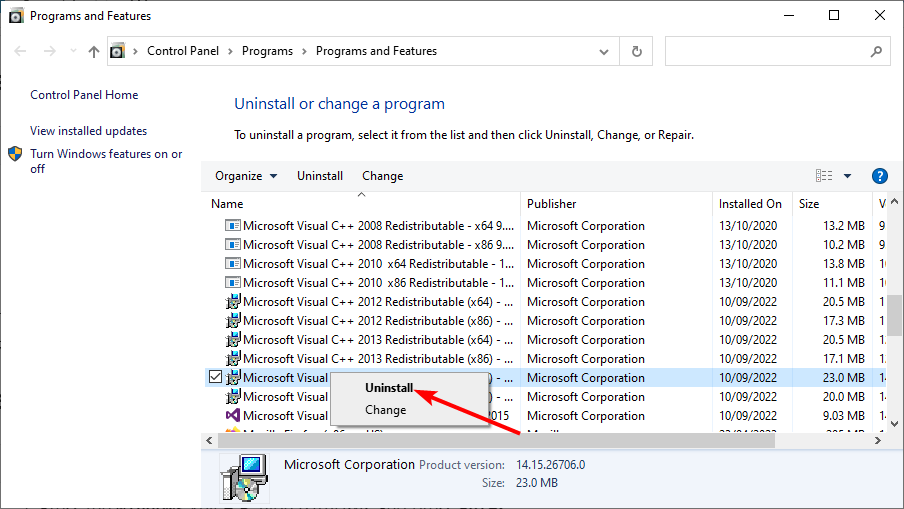
- ბოლოს დააწკაპუნეთ შეკეთება დააწკაპუნეთ და მიჰყევით ეკრანზე მითითებებს პროცესის დასასრულებლად.
თუ განახლების პაკეტის ჩამოტვირთვა არ მუშაობს თქვენთვის, შეგიძლიათ შეაკეთოთ 2015 Visual C++ Redistributable ფაილი თქვენს კომპიუტერზე. ეს ეფექტური აღმოჩნდა მრავალი მომხმარებლისთვის და თქვენც შეგიძლიათ სცადოთ.
6. შეასრულეთ სისტემის აღდგენა
- დააჭირეთ ფანჯრები გასაღები + რ, ტიპი rstrui.exeდა დააჭირეთ შედი.
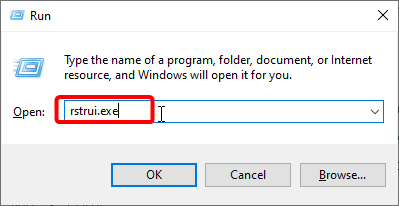
- დააწკაპუნეთ შემდეგი ახალ გვერდზე.
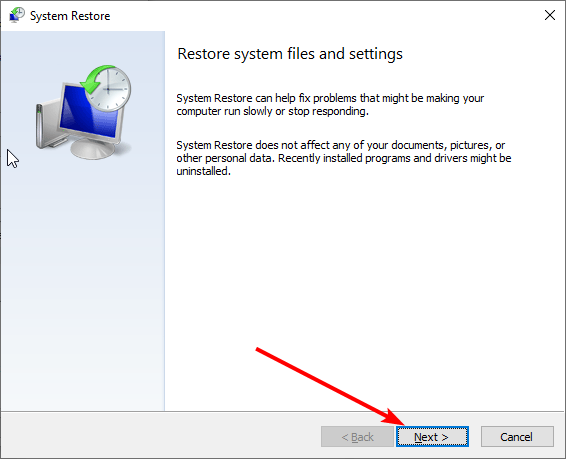
- ახლა აირჩიეთ თქვენი იდეალური აღდგენის წერტილი და დააწკაპუნეთ შემდეგი ღილაკი.

- ბოლოს დააწკაპუნეთ დასრულება და მიჰყევით ეკრანზე მითითებებს პროცესის დასასრულებლად.
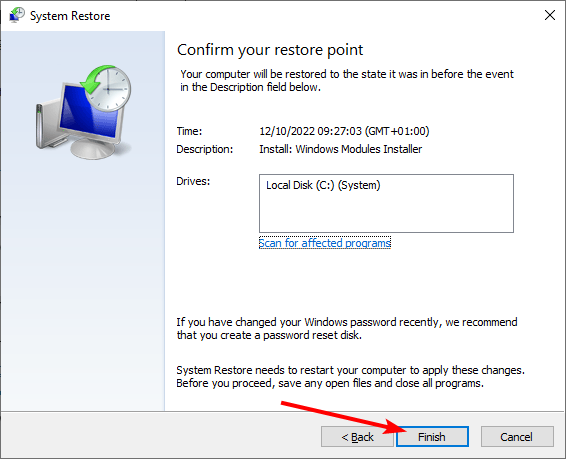
თუ თქვენ შენიშნეთ Accelerometerst.exe აპლიკაციის შეცდომის შემჩნევა Windows 10-ზე აპლიკაციის დაყენების ან თქვენს კომპიუტერში გარკვეული ცვლილებების შეტანის შემდეგ, უნდა შეასრულოთ სისტემის აღდგენა.
ეს დაგეხმარებათ შეცვალოთ ცვლილებები, რამაც შეიძლება გამოიწვიოს პრობლემა.
ამით, ახლა თქვენ გაქვთ ყველაფერი, რაც გჭირდებათ Windows 10-ზე Accelerometerst.exe აპლიკაციის შეცდომის მოსაგვარებლად. ყველაფერი რაც თქვენ ახლა უნდა გააკეთოთ, არის ინსტრუქციების ყურადღებით შესრულება და ყველაფერი ნორმალურად უნდა დაბრუნდეს.
ანალოგიურად, თუ სხვა პრობლემების წინაშე დგახართ, როგორიცაა adbwinapi.dll ვერ მოიძებნა, შეამოწმეთ ჩვენი დეტალური სახელმძღვანელო მის გამოსასწორებლად.
მოგერიდებათ გაგვაცნოთ გამოსავალი, რომელიც დაგეხმარათ პრობლემის მოგვარებაში ქვემოთ მოცემულ კომენტარებში.
ჯერ კიდევ გაქვთ პრობლემები?
სპონსორირებული
თუ ზემოხსენებულმა წინადადებებმა არ გადაჭრა თქვენი პრობლემა, თქვენს კომპიუტერს შეიძლება შეექმნას Windows-ის უფრო სერიოზული პრობლემები. ჩვენ გირჩევთ აირჩიოთ ყოვლისმომცველი გადაწყვეტა, როგორიცაა ფორტექტი პრობლემების ეფექტურად გადასაჭრელად. ინსტალაციის შემდეგ, უბრალოდ დააწკაპუნეთ ნახვა და შესწორება ღილაკს და შემდეგ დააჭირეთ დაიწყეთ რემონტი.

![La Stampante Canon non si Connette al WIFI [6 Soluzioni]](/f/48aae2b01b7df978d7018c3e81fa1027.jpg?width=300&height=460)